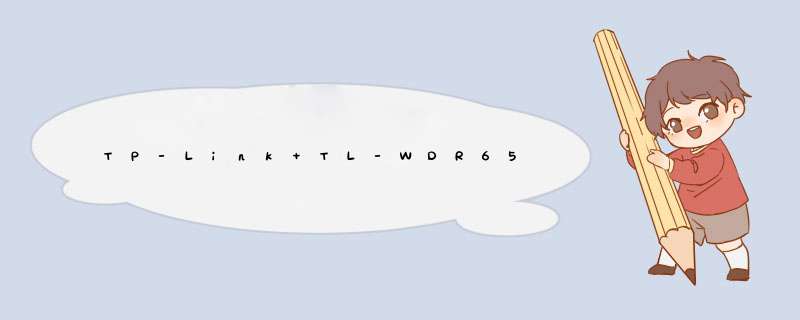
1、连接上你的路由器后,打开IE浏览器,在地址栏输入192.168.0.1,再输入路网器的帐号密码(路由器的背面有),一般初始用户名和密码都为admin,如下图所示:
2、输入帐号密码后,d出一个TP-LINK的页面,在左上角能看到一个为“设置向导”的按钮,点击打开它,如下图所示:
3、点击“设置向导”在右侧d出的对话框点击“下一步”,如下图所示:
4、在d出的“设置向导-上网方式”选择“让路由器自动选择上网方式”,点击下一步,如下图所示:
5、在d出的“设置向导-PPPOE”输入你办宽带时,运营商提供给你的帐号密码,然后点击下一步,如下图所示:
6、在d出的“设置向导-无线设置”,在SSID中输入你的无线路由名字,PSK密码,然后点击下一步,如下图所示:
7、然后再点击“完成”,这时路由会自动重启,这时你的无线网络连接会断开,找到刚设置的SSID帐户名,输入连接密码,就完成了本次无线路由器的设置了,可以上网了,如下图所示:
先把主路由的信道固定,然后记下这个信道(注意信道不能为自动),然后把从路由至于主路由wifi信号范围内,通过浏览器进入从路由设置界面,无线设置☞打开WDS☞点下面的扫描,找到主路由的名字连接☞在密码类型那里选择,然后输入主路由密码;点击无线安全,设置从路由密码;最后点击DHCP设置,关闭DHCP,然后重启路由器就大功告成了,,,,欢迎分享,转载请注明来源:内存溢出

 微信扫一扫
微信扫一扫
 支付宝扫一扫
支付宝扫一扫
评论列表(0条)